Tutorial: cómo grabar videoconferencias en línea rápidamente en casa
Si eres bueno en algo, puedes crear cursos online para ganar dinero. Existen muchas plataformas de enseñanza en línea. Después de grabar una fuente en línea, puede publicarla para vender fuentes en línea. Además, también puedes grabar videoconferencias en línea de forma gratuita. Esta es una buena manera de atraer más espectadores, especialmente para los principiantes. Después de eso, puedes crear un canal o incluso crear una marca para tus cursos de vídeo en línea.
¿Qué necesitas para prepararte para grabar conferencias en línea? Si desea crear videos instructivos, tutoriales de software, capacitación en línea y más, una grabadora de video de pantalla confiable y su computadora son suficientes. Puedes grabar la pantalla de la computadora y tu cara en el mismo video. Simplemente lea y vea cómo grabar clases en línea aquí.
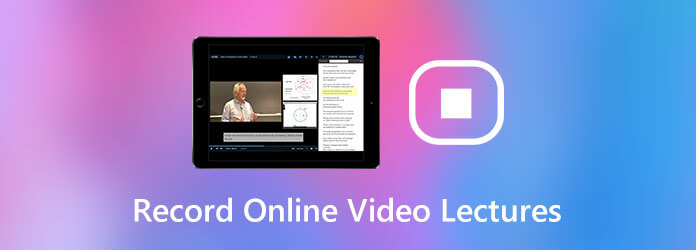
Grabador de pantalla maestra Blu-ray es un software de grabación de audio y vídeo potente y fácil de usar para todos los usuarios. Podrás grabar cualquier actividad en tu ordenador sin perder calidad. Las herramientas de dibujo en pantalla y los efectos de grabación son útiles. Puede enfatizar el punto clave de su videoconferencia en línea durante la grabación directamente. Por ejemplo, puede habilitar los efectos del mouse para mostrar a los espectadores en qué hace clic. O puedes agregar texto y resaltar algo importante en diferentes tamaños y colores. Las herramientas de edición en tiempo real pueden ayudarte a ahorrar mucho tiempo mientras grabas clases en línea.
Paso 1Descargue e instale gratis Blu-ray Master Screen Recorder. Elegir Grabadora de vídeo para grabar una clase de video en línea.

Paso 2Configure el área de captura de pantalla en su computadora. Luego configure la fuente de audio de entrada. puedes encender Sonido del sistema para grabar video de pantalla con audio. Si desea grabar con su rostro y voz, puede activar Cámara web y Micrófono también.

Paso 3El formato de salida de vídeo predeterminado es MP4. Puedes hacer clic Ajustes y navegar hasta su Producción sección para cambiar el formato de vídeo y otras opciones. Además, puede configurar teclas de acceso rápido personalizadas y efectos del mouse dentro del Preferencias ventana.
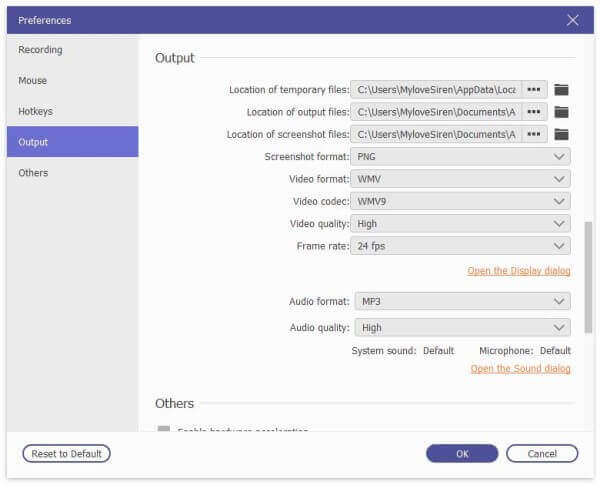
Etapa 4Hacer clic REC para comenzar a grabar. Puedes hacer clic Editar para aplicar herramientas en pantalla en su clase de video. Pause, reanude y detenga la grabación según sus necesidades.

Paso 5Cuando dejes de grabar, haz clic en Jugar en el Avance ventana para tener un cheque. Puede recortar clips de vídeo no deseados con el recortador de vídeo integrado. Por último, haz clic Ahorrar para exportar su video conferencia grabada en línea. (Encontrar grabadora MP4 aquí)

¿Por qué la calidad de audio de la videoconferencia en línea no es buena?
Debe grabar videoconferencias en línea en una habitación silenciosa. Hable cerca del micrófono incorporado de la computadora para grabar audio con claridad. O puedes usar un micrófono externo. Simplemente conéctelo a su computadora. Una vez reconocido, configúrelo como fuente de audio de entrada.
¿Cómo grabar cursos en vídeo online con un teléfono inteligente?
Puedes filmarte usando la cámara del teléfono. Utilice un trípode para colocar su teléfono. O puedes pedirle a alguien que te filme también. Si es posible, puede grabar videoconferencias en línea con una cámara para obtener una mejor calidad de video.
¿Algún software gratuito para realizar videoconferencias?
Si solo desea grabar la pantalla de la computadora con audio, puede intentar Grabador de pantalla en línea gratuito Blu-ray Master. Puede grabar vídeos y tutoriales en línea en formato WMV de forma gratuita. El grabador de pantalla en línea es de uso completamente gratuito. Puede grabar video en pantalla sin una duración máxima de grabación.
Considerándolo todo, puede grabar rápidamente videoconferencias en línea en su computadora. Sin equipos costosos ni curva de aprendizaje. Puede realizar conferencias en línea en poco tiempo con facilidad. Por cierto, será mejor que controles la duración del vídeo en 1 hora. O es posible que las personas no tengan paciencia para ver el video por completo.
Más lectura
Por qué se sobrecarga la codificación OBS y cómo se resuelve el problema con éxito
¿Qué puedes hacer para arreglar la codificación OBS sobrecargada? En este artículo, puede obtener 5 formas comprobadas de solucionar problemas de codificación alta en OBS con facilidad. Sólo lee y comprueba.
¿No puedes detener la grabación de pantalla QuickTime? ¿Como arreglar?
¿Cómo detener la grabación de pantalla QuickTime? Este artículo le brindará las soluciones para detener fácilmente la grabación de pantalla de QuickTime.
Solución Plex MKV: una guía completa para reproducir vídeos MKV en Plex Media Server
¿Plex reproducirá archivos MKV? ¿Por qué no puedes reproducir MKV en Plex Media Server? Simplemente obtenga más detalles sobre cómo reproducir archivos MKV en el artículo.
Cómo grabar reuniones y llamadas en línea de Lync
¿Cómo se graba una conversación de reunión? ¿Cómo activo la grabación en Lync 2013? ¿Dónde se almacena la grabación de Lync? Esta publicación comparte dos formas sencillas de ayudarle a grabar reuniones y llamadas en línea de Lync con alta calidad.